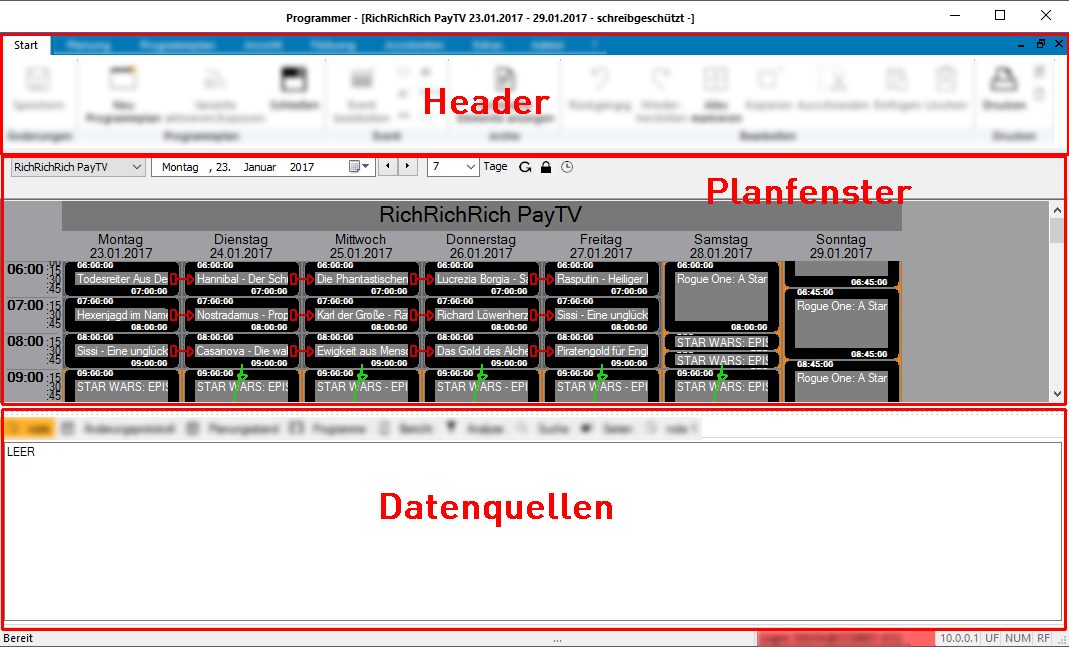1.2 Ansicht
Der Programmer ist für eine userfreundliche Anwendung in mehrere Bereiche - Header, Planfenster und Datenquellen - unterteilt. Zur Übersicht erfolgt eine Erläuterung aller Bereiche der Gesamtansicht:
Header
Oben quer im Programmer finden Sie den Header. Per Klick auf die jeweiligen Reiter und Buttons können Sie bestimmte Aktionen ausführen, wie z. B. ein Schema zu laden, Events bearbeiten, Fassungen austauschen etc.. Die einzelnen Buttons des Programmer werden in folgendem Kapitel näher erläutert: 2 Header
Planfenster
Das Planfenster zeigt Ihnen einen Ausschnitt der Gesamtplanung eines Kanals an. Das Planfenster zeigt die Kalendertage in der horizontalen und die Uhrzeit in der vertikalen Achse an. Je nach Auswahl des Kanals, des Starttags sowie der Anzahl der Tage wird der geladene Planausschnitt größer oder kleiner. Minimal können Sie 1 Tag laden, maximal 365 Tage. Über die Zoomstufen lässt sich der Programmplan in der Ansicht vergrößern oder verkleinern. Das Planen im Planfenster wird durch ein Planungsgitter erleichtert, dessen Linien-Abstände je nach Zoomstufe variieren. Es kann auch ausgeblendet werden. Auch die Uhrzeit in Stunden und Minuten lässt sich von der Default-Einstellung der 15-Minuten-Abstände durch die Zoomstufen bis auf 1-Minuten-Abstände verändern. Unter der horizontalen Kalendertag-Achse werden auch geplante Ereignisse angezeigt, die in den aktuellen Programmplan fallen.
Hinweis:
Die im Planfenster oben angezeigten Ereignisse können je nach Bedarf auf- oder zugeklappt werden. Wenn mehrere Ereignisse für den angezeigten Zeitraum hinterlegt sind, erscheint neben dem Feld Ereignisse ein Plus-Zeichen. Durch Klick auf dieses Plus-Zeichen kann die Liste mit allen Ereignissen aufgeklappt werden. Die aufgeklappte Ereignisliste kann durch Klick auf das Minus-Zeichen wieder zugeklappt werden.
Die Events werden als grafische Rechtecke angezeigt, die sich mit der Maus im Plan verschieben und platzieren lassen. Dabei helfen diverse Planungsassistenten und Funktionen (z.B. Färbung der Events entsprechend bestimmter Kriterien, Ausrichten der Events im Plan, Schmale Events, etc.). Es können mehrere Planfenster gleichzeitig (z.B. nebeneinander) geladen werden, wobei jedoch auf den Schreibschutz zu achten ist: Nur ein User kann schreibend auf einen Plan zugreifen, für andere User ist dieser Plan nur im Lesemodus zu öffnen.
Ziel des Programmer ist die Erstellung fertiger Programmpläne zu den verschiedenen Services. Die Erstellung eines Programmplans erfolgt durch "Ziehen" der Events aus den verschiedenen Listen der Datenquellen (z.B. Suche, Programme, Serien, Ordner) in das Planfenster (Drag-and Drop-Planung mit der Maus). Hierbei können die Events entweder frei im Planfenster positioniert oder in ein vorher geladenes Programmschema platziert werden. Das Planen in Slots ist v. a. bei der Serienplanung und der Werbeplanung sinnvoll, da diverse Planungsassistenten den automatisierten Planungsprozess unterstützen.
Datenquellen
Diese Ansicht auf die Datenquellen sollten Sie unbedingt aktivieren, um bei der Programmplanung auf die zentrale Datenbank zugreifen zu können. Über die verschiedenen Reiter können Sie u. a. über die gesamte Datenbank suchen, Trefferlisten anlegen, Nachrichten empfangen und versenden sowie den Planungsstand und Änderungen im Plan nachvollziehen. Die Datenquellen des Programmer sind die Datenbasis beim Planungsprozess, da hier aus diversen Listen Programme und Serien per Drag and Drop in das Planfenster gezogen und damit eingeplant werden können.
Hinweis:
Diese Daten entsprechen den im ContentExplorer erzeugten Daten (aufgrund der selben Datenbasis aller Media Applications mittels einer Datenbank). Per rechte Maus können im Programmer die ContentExplorer-Dialoge zu Programmen und Serien geöffnet werden.
Es steht auch eine allgemeine Suche zur Verfügung, über die Sie nach Beiträgen suchen können. Zur Unterstützung der Planung steht eine Planungsstand-Liste und ein Änderungsprotokoll zur Verfügung, das über alle Änderungen in der Planung informiert. Zusätzlich können bestehende oder neue Ordner zur Unterstützung der Planung verwendet werden. Lesen Sie mehr zu Datenquellen im Kapitel 3 Datenquellen.